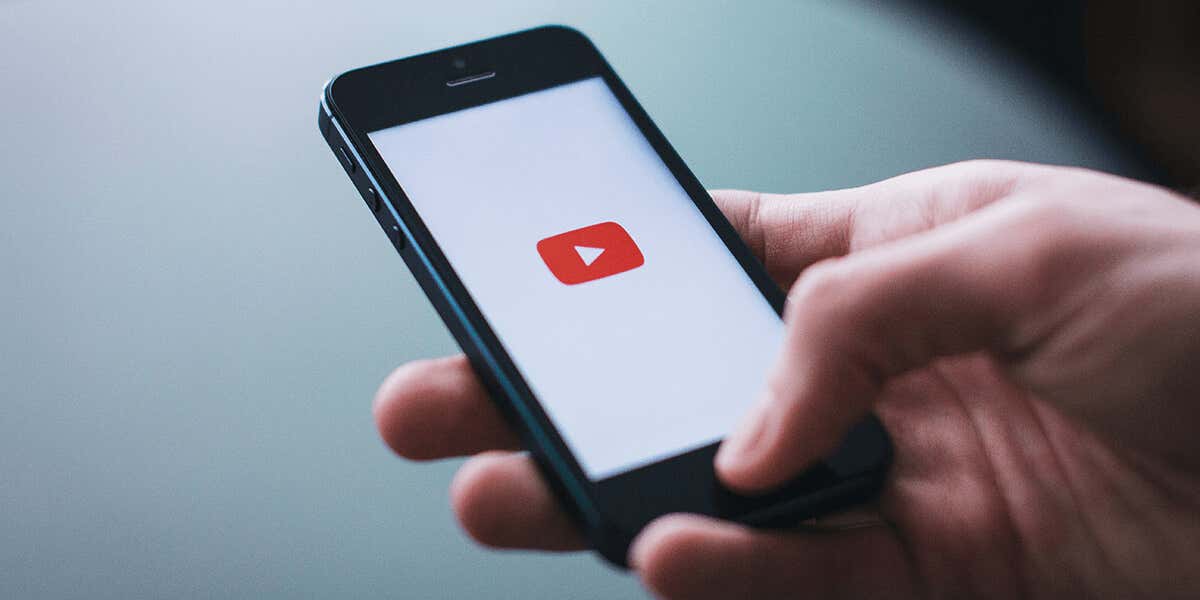
Stellt YouTube für Ihre Videos standardmäßig die 360p-Qualität ein? Bei 360p können YouTube-Videos verschwommen erscheinen. Einige Gründe, warum YouTube sich dafür entscheidet, Ihre Videos in 360p abzuspielen, sind, dass Ihre Internetverbindung langsam ist, Sie die Standardvideoqualität noch nicht festgelegt haben, die Einstellungen Ihres Webbrowsers falsch sind und mehr.
Überprüfen Sie, ob Ihre Internetverbindung langsam ist
Der häufigste Grund, warum YouTube Ihre Videos in 360p abspielt, ist, dass Ihre Internetverbindung langsam ist. Ihre Verbindungsgeschwindigkeit ist nicht schnell genug, um Videos in höherer Qualität abzuspielen, was die Plattform dazu zwingt, eine niedrigere Qualität für Ihre Videowiedergaben zu wählen.
Überprüfen Sie in diesem Fall mithilfe einer Website wie Schnell oder Geschwindigkeitstest, ob Ihre Internetverbindung schnell genug ist. Diese Websites überprüfen die Geschwindigkeit Ihrer Verbindung und teilen Ihnen die aktuelle Geschwindigkeit mit.
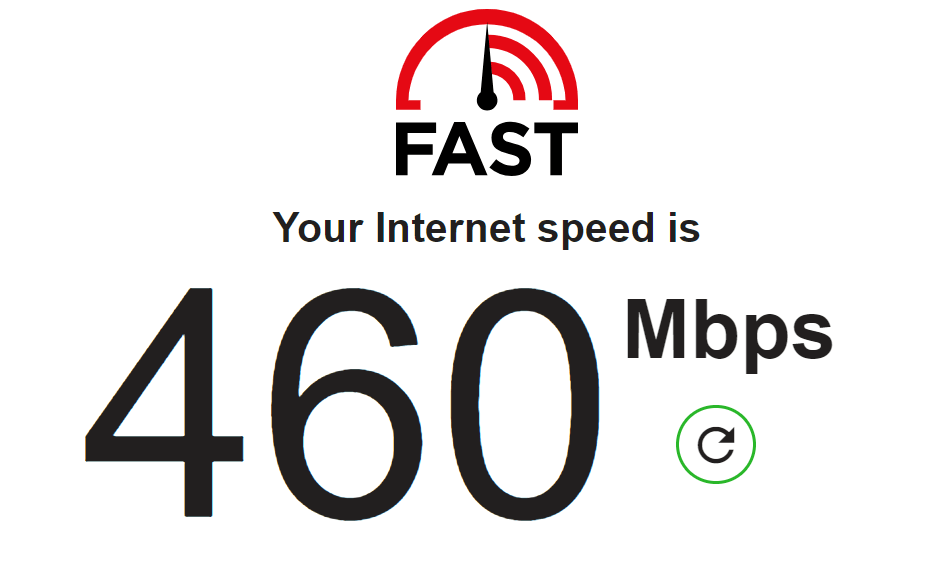
Wenn Ihre Verbindung langsam ist, wenden Sie sich an Ihren Internetdienstanbieter (ISP), um ein Upgrade auf einen Tarif mit höherer Geschwindigkeit zu erhalten.
Ändern Sie Ihre YouTube-Videos manuell Wiedergabequalität
Wenn YouTube verbessert die Qualität Ihrer Videos nicht automatisch, wählen Sie manuell die Option für hohe Qualität für Ihre Videowiedergaben aus. Sie können dies sowohl auf der Desktop-Website von YouTube als auch in der YouTube-App für iPhone, iPad und Android tun.
Ändern der YouTube-Wiedergabequalität Auf dem Desktop

Ändern der YouTube-Wiedergabequalität auf Mobilgeräten
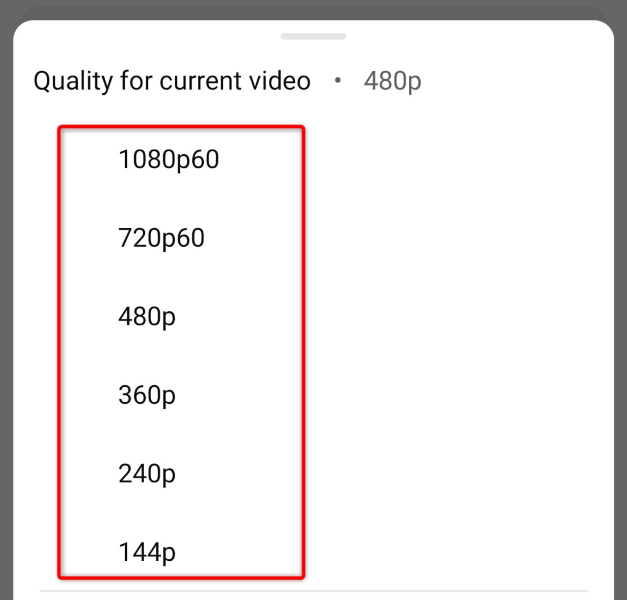
Legen Sie die Standardvideoqualität in YouTube für Android, iPhone und iPad fest
Im Gegensatz zur Desktop-Site von YouTube können Sie die Standardvideoqualität in der App der Plattform auf Ihrem iPhone, iPad oder Android-Gerät festlegen. Das bedeutet, dass Sie Ihr YouTube-Problem mit der Rückkehr zur 360p-Qualität beheben können, indem Sie in der App Ihre bevorzugte Videoauflösung auswählen..
Beachten Sie, dass YouTube die von Ihnen gewählte Videoqualität für alle zukünftigen Videowiedergaben in der YouTube-App auf Ihrem Telefon verwendet.
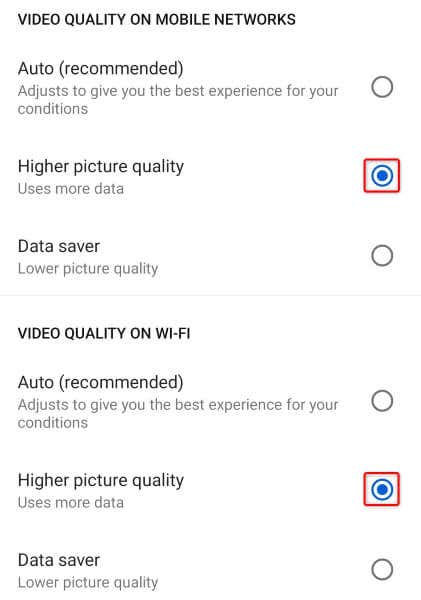
Beachten Sie YouTube wird relativ mehr Internetdaten verbrauchen, wenn Sie Ihre Videos in hoher Qualität abspielen möchten. Möglicherweise möchten Sie Ihre Datennutzung im Auge behalten, wenn Sie einen begrenzten Datentarif haben.
Löschen Sie den YouTube-Cache auf Ihrem Android-Telefon
Wenn YouTube Ihre Videos weiterhin in 360p-Qualität bringt, sind möglicherweise die zwischengespeicherten Dateien der App beschädigt. Wenn eine solche Beschädigung auftritt, kann Ihre App verschiedene zufällige Probleme verursachen.
Glücklicherweise können Sie den fehlerhaften Cache Ihrer App bis Löschen Sie den Cache Ihres Telefons reparieren. Dadurch werden Ihre Daten in der App nicht gelöscht und Sie können viele Probleme mit Ihrer App beheben.
Beachten Sie, dass Sie den Cache einer App nur auf Android löschen können. Auf dem iPhone und iPad können Sie die zwischengespeicherten Daten einer installierten App nicht entfernen.
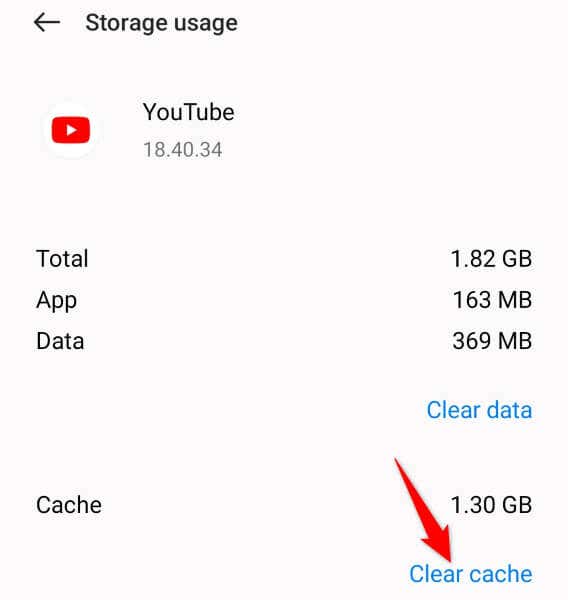
Deinstallieren Sie YouTube auf Ihrem iPhone und installieren Sie es erneut iPad
Wenn Sie YouTube auf einem iPhone oder iPad verwenden und die App Ihre Videos weiterhin in 360p-Qualität abspielt, entfernen und installieren Sie die App neu, um zu sehen, ob das Problem dadurch behoben wird. Dies liegt daran, dass die Kerndateien Ihrer App möglicherweise beschädigt sind und das Problem verursachen.
Setzen Sie die Einstellungen Ihres Desktop-Webbrowsers zurück
Ein Grund dafür, dass YouTube auf dem Desktop standardmäßig die 360p-Videoqualität verwendet, ist, dass die Einstellungen Ihres Webbrowsers falsch konfiguriert sind. Möglicherweise haben Sie oder eine andere Person Ihre Browsereinstellungen falsch angepasst und so das Problem verursacht.
In diesem Fall Setzen Sie Ihre Browsereinstellungen zurück und Ihr Problem sollte gelöst sein.
Sie können Google Chrome zurücksetzen, indem Sie den Browser öffnen, die drei Punkte in der oberen rechten Ecke auswählen, Einstellungenauswählen, in der linken Seitenleiste Einstellungen zurücksetzenauswählen und auswählen Klicken Sie rechts auf Einstellungen auf die ursprünglichen Standardwerte zurücksetzenund wählen Sie Einstellungen zurücksetzen.
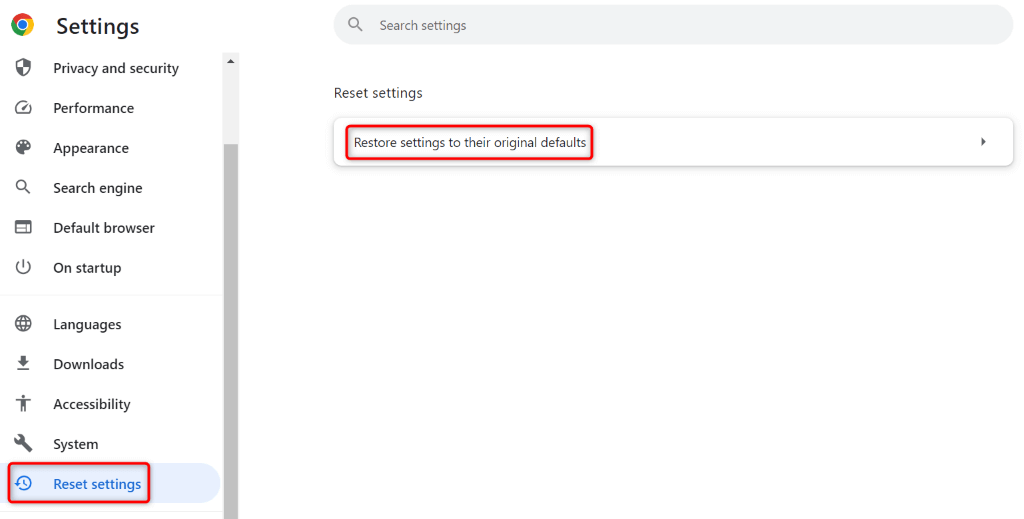
Um Mozilla Firefox zurückzusetzen, öffnen Sie den Browser, wählen Sie die drei horizontalen Linien in der oberen rechten Ecke aus, wählen Sie Hilfe>Weitere Informationen zur Fehlerbehebungund wählen Sie Aktualisieren Firefoxund wählen Sie in der Eingabeaufforderung Firefox aktualisieren.

Sie können die Einstellungen von Microsoft Edge auf die Standardeinstellungen zurücksetzen, indem Sie den Browser starten, die drei Punkte in der oberen rechten Ecke auswählen, Einstellungenund dann Einstellungen zurücksetzenauswählen Klicken Sie in der linken Seitenleiste auf Einstellungen auf ihre Standardwerte zurücksetzenund dann auf Zurücksetzen.
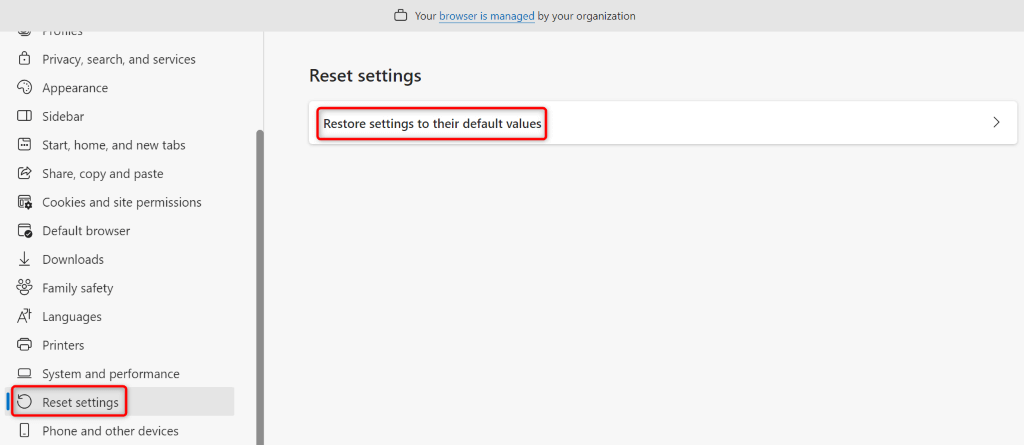
Schließen Sie Ihren Webbrowser und starten Sie ihn neu, wenn Sie die Einstellungen zurückgesetzt haben. Starten Sie dann YouTube.com und sehen Sie, in welcher Qualität Ihre Videos abgespielt werden.
Auto HD/4k/8k für YouTube – YouTube Auto HD erhalten. Benutzer von Mozilla Firefox können dasselbe in ihrem Webbrowser mit dem Add-on YouTube High Definition erreichen.
Sobald Sie eine Erweiterung installiert haben, konfigurieren Sie diese und wählen Sie Ihre bevorzugte Videoqualität. Anschließend spielt YouTube alle Ihre Videos in der von Ihnen gewählten Auflösung ab.
Verhindern Sie, dass YouTube für Ihre Videos auf 360p-Qualität umschaltet
Vorbei sind die Zeiten, in denen 360p als gute Auflösung für Videos galt. Wenn YouTube immer wieder auf diese Qualität zurückfällt, verwenden Sie die oben beschriebenen Methoden und Ihr Problem wird gelöst. YouTube spielt Ihre Videos dann in der von Ihnen gewählten Qualität ab, sodass Sie Ihre Wiedergabesitzungen genießen können...